win 10 录屏软件 Windows10自带录屏软件的使用教程
win 10 录屏软件,在如今数字化时代,屏幕录制已经成为了许多人处理工作、记录游戏或分享技巧的必备工具,而Windows10自带的录屏软件为用户提供了便捷而高效的录制功能。无论是需要录制教学视频、展示演示文稿还是捕捉游戏画面,这款软件都能满足用户的需求。在本篇文章中我们将为大家介绍Windows10自带录屏软件的使用教程,帮助大家轻松掌握录制屏幕的技巧。无需额外下载第三方软件,只需简单几步操作,您就能轻松录制屏幕并分享您的精彩瞬间。让我们一起来了解如何使用这款便捷实用的软件吧!
步骤如下:
1.win+G 组合键是打开录屏软件的快捷方式,只要按下win+G就可以打开录屏软件。

2.接下来会出现是否要打开游戏录制工具栏?选择是的,在是的这是一个游戏上面打勾。
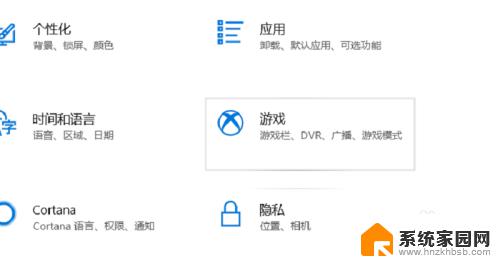
3.之后就会出现Win10录屏软件主界面,win10自带的录屏软件是为了游戏设置的录屏软件。
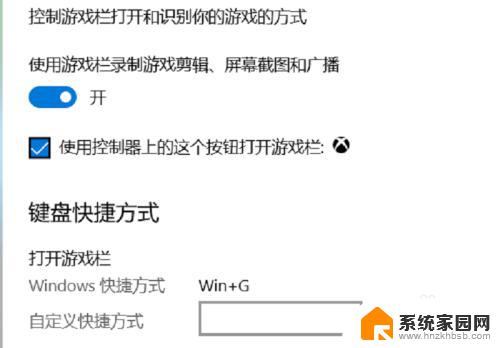
4.在录屏软件的主界面选择立即录制,快捷键是win+ait+r,就可以录制手机上面的文本。

5.录屏软件还带有麦克风,可以录制玩家的声音。也可以关闭录制玩家的声音,可以更具自己的喜好选择。

6.在游戏录制的时候,录屏软件会变小显示在电脑的右上角。想停止录制可以点击停止录制就可以停止录制视频。
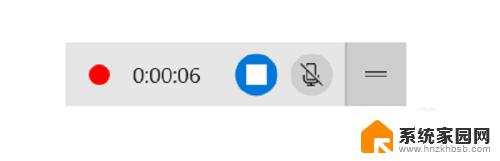
7.视频录制好了以后,可以在视频录制的保存的文本查看录制的视频,当然视频有保存到文件夹里面。
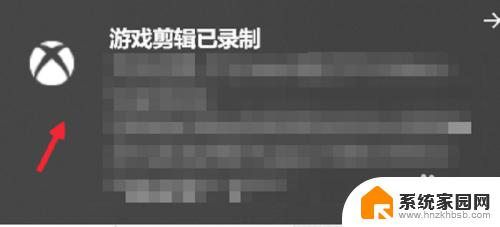
以上是win10录屏软件的全部内容,如果您还有不清楚的地方,可以参考小编的步骤进行操作,希望对您有所帮助。
win 10 录屏软件 Windows10自带录屏软件的使用教程相关教程
- windows 10自带的录屏软件 Windows10自带的录屏软件怎么设置
- win10屏幕录像在哪里 win10系统自带的录屏软件怎么使用
- 屏幕录制很模糊怎么办 win10自带录屏软件录屏模糊怎么办
- win10屏幕录像 自带 win10系统中的自带录屏工具使用方法
- win10自带的录屏在哪里 win10系统录屏教程(win10自带)
- win10自带的录屏软件在哪里 win10系统中自带的录屏工具怎么开启
- win自带杀毒软件 win10自带杀毒软件怎么使用
- windows录制屏幕 win10系统中自带的录屏功能怎么使用
- win10自带录屏无法使用怎么办 Win10自带录屏无法使用解决方法
- win10自带电脑录屏 Win10系统自带录屏功能启用方法
- win10进不了桌面一直黑屏 win10开机黑屏无法正常进入桌面解决方法
- 电脑屏保在哪里调整 Win10屏保设置教程
- 电脑连接外部显示器设置 win10笔记本连接外置显示器方法
- win10局域网内远程控制电脑 win10怎么在局域网内实现远程访问
- win10右键开始菜单没反应 win10开始按钮右键点击没有反应怎么修复
- 无效网卡在win10系统里不能用吗? win10无线网卡连接不上路由器怎么办
win10系统教程推荐
- 1 电脑屏保在哪里调整 Win10屏保设置教程
- 2 电脑连接外部显示器设置 win10笔记本连接外置显示器方法
- 3 win10右键开始菜单没反应 win10开始按钮右键点击没有反应怎么修复
- 4 win10添加中文简体美式键盘 Win10中文输入法添加美式键盘步骤
- 5 windows10怎么关闭开机自动启动软件 Win10开机自动启动软件关闭方法
- 6 如何查看win10的激活状态 Win10系统激活状态查看步骤
- 7 计算机快捷方式怎么创建 Windows10创建我的电脑快捷方式的步骤
- 8 免费win10 激活 Win10专业版永久激活密钥
- 9 windows激活码可以随便用吗 Windows10激活码可以反复激活几次
- 10 定时关机windows10 Win10如何设置定时关机任务